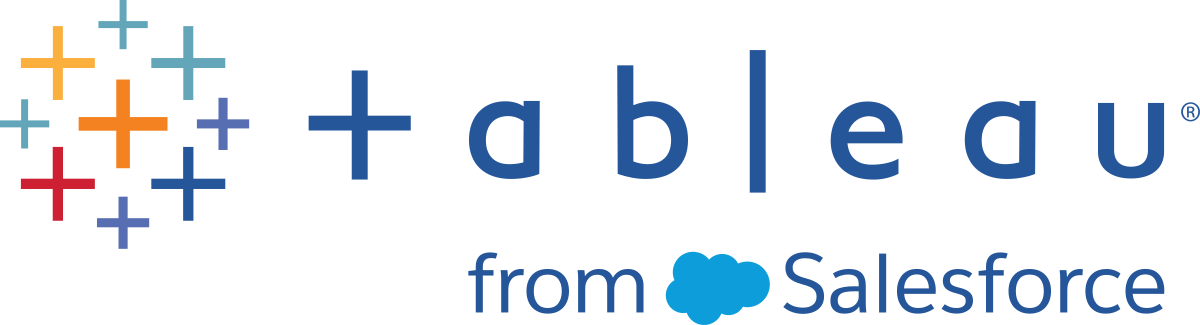Criar parâmetros
Um parâmetro é uma variável de pasta de trabalho, como um número, data ou cadeia de caracteres que pode substituir um valor constante em um cálculo, filtro ou linha de referência.
Por exemplo, é possível criar um campo calculado que retorne True se as vendas forem superiores a US$ 500.000 e retorne False em outros casos. O valor constante de “500000” pode ser substituído por um parâmetro na fórmula. Em seguida, usando o controle de parâmetros, você pode alterar o limite em seu cálculo de maneira dinâmica.
Para usar um parâmetro, você deve:
- Configurar o parâmetro inicial.
- Use o parâmetro em um elemento como cálculo, filtro ou linha de referência.
- Ajuste o valor do parâmetro:
- Exibindo o controle de parâmetro
- Criando uma ação de parâmetro
- Definindo um parâmetro dinâmico para atualização automática
Criar um parâmetro
Para criar um parâmetro no painel Dados:
- No painel Dados, clique na seta suspensa no canto superior direito e selecione Criar parâmetro.
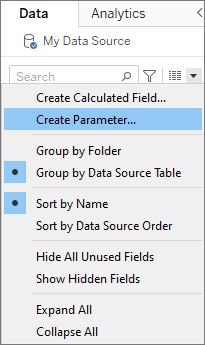
- Na caixa de diálogo Criar parâmetro, forneça um Nome ao campo:
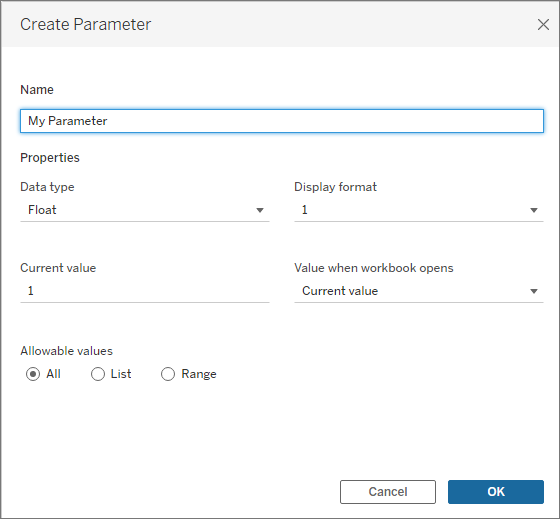
- Especifique o tipo de dados para os valores que ele aceitará:
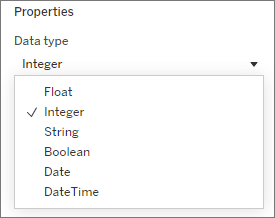
- Opcional: especifique um valor atual. Este é o valor padrão para o parâmetro.
- Opcional: especifique um valor quando a pasta de trabalho for aberta.
- Especifique o formato de exibição a ser usado no controle de parâmetro (Tableau Desktop somente).
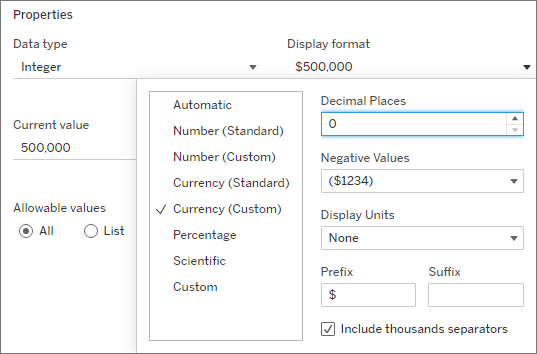
- Especifique como o parâmetro aceitará os valores. Você pode selecionar uma das seguintes opções:
- Tudo: o controle de parâmetro é um simples campo de texto.
- Lista: o controle de parâmetro fornece uma lista de possíveis valores para seleção.
- Se você selecionar Lista, deverá especificar a lista de valores. Clique na coluna à esquerda para digitar a lista de valores, ou você pode adicionar membros de um campo ou colar da área de transferência selecionando Adicionar valores de.
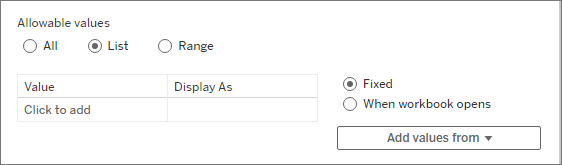
- Se você selecionar Lista, deverá especificar a lista de valores. Clique na coluna à esquerda para digitar a lista de valores, ou você pode adicionar membros de um campo ou colar da área de transferência selecionando Adicionar valores de.
- Intervalo: o controle de parâmetro permite selecionar valores dentro de um intervalo específico.
- Se selecionar Intervalo, deverá especificar um mínimo, um máximo e o tamanho da etapa. O tamanho da etapa controla os saltos entre os valores, como permitir que você escolha cada número (5, 6, 7...) ou ir de 5 a 10 a 15.
A disponibilidade dessas opções é determinada pelo tipo de dados. Por exemplo, um parâmetro de cadeia de caracteres não oferece suporte a Faixa.
Para atualizar a lista de valores (ou domínio) do parâmetro sempre que a pasta de trabalho for aberta, selecione Lista ou Faixa e, em seguida, selecione Quando a agenda de trabalho abrir. Observe que algumas opções estão esmaecidas porque a pasta de trabalho está puxando dinamicamente os valores da fonte de dados.
- Ao terminar, clique em OK.
O parâmetro agora é listado na seção Parâmetros localizada na parte inferior do painel de Dados.
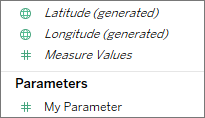
Editar um parâmetro
É possível editar os parâmetros no painel de Dados ou no controle de parâmetros. A edição serve para coisas como alterar o intervalo permitido ou o tipo de dados. Para simplesmente alterar o valor ou um parâmetro, use o controle de parâmetro. Consulte Mostrar um controle de parâmetros na visualização
Para editar um parâmetro:
- Execute um destes procedimentos:
- Clique com o botão direito do mouse em parâmetro no painel Dados e selecione Editar.
- Selecione Editar parâmetro no menu do de controle de parâmetros.
- Na caixa de diálogo Editar parâmetro, faça suas alterações.
- Clique em OK. O parâmetro será atualizado juntamente com os elementos que o usam.
Excluir parâmetros
Para excluir um parâmetro clique nele com o botão direito do mouse no painel de Dados e selecione Excluir. Os campos calculados que usam o parâmetro excluído ficam inválidos.
Usar um parâmetro
Um parâmetro não fará nada até que seja vinculado a um elemento na visualização. Os parâmetros podem ser referenciados em cálculos, filtros e linhas de referência. Os parâmetros são globais na pasta de trabalho e podem ser usados em qualquer planilha.
Depois que o elemento fizer referência ao parâmetro, certifique-se de Mostrar um controle de parâmetros na visualização (ou configure uma ação de parâmetro ou um parâmetro dinâmico). Se não houver como alterar o valor do parâmetro, não adianta configurá-lo em primeiro lugar.
Usar um parâmetro em um cálculo
Os parâmetros proporcionam uma maneira de modificar valores em um cálculo de forma dinâmica. Em vez de editar manualmente o cálculo (e todos os cálculos dependentes), use um parâmetro. Dessa forma, quando quiser alterar o valor, abra o controle de parâmetro, altere o valor e todos os cálculos que usam esse parâmetro serão atualizados.
Para utilizar um parâmetro em um cálculo, digite o nome do parâmetro e ele aparecerá nas opções sugeridas, assim como digitar o nome de um campo. Você também pode arrastar o parâmetro do painel Dados e soltá-lo no editor de cálculo.
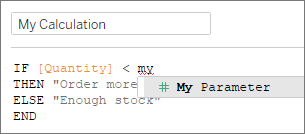
Usar um parâmetro em um filtro
Os parâmetros proporcionam uma maneira de modificar valores em filtros N Principais de forma dinâmica. Em vez de definir manualmente o número de valores que deseja mostrar no filtro, opte por usar um parâmetro. Uma lista de parâmetros está disponível nas listas suspensas na guia Principais da caixa de diálogo Filtro. Selecione o parâmetro que deseja usar no filtro.
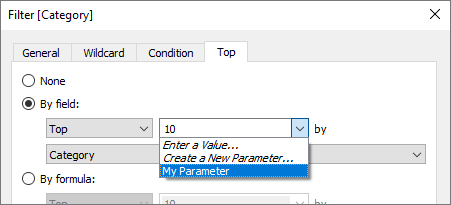
Usar um parâmetro em uma linha de referência
Os parâmetros proporcionam uma maneira de modificar dinamicamente uma linha de referência, uma faixa ou uma caixa. Por exemplo, em vez de mostrar uma linha de referência em um local fixo no eixo, faça referência a um parâmetro. Assim, é possível usar o controle de parâmetros para mover a linha de referência.
Uma lista de parâmetros está disponível na lista suspensa Valor na caixa de diálogo Adicionar linha de referência, faixa ou caixa. Selecione o parâmetro que deseja usar. A linha de referência é desenhada no Valor atual especificado pelo parâmetro.
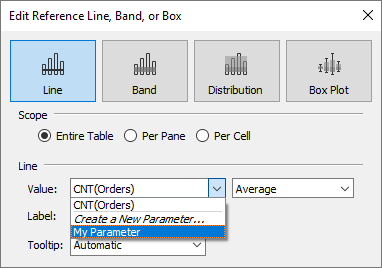
Mostrar um controle de parâmetros na visualização
O controle de parâmetro é um cartão de planilha que permite modificar o valor do parâmetro. Os controles de parâmetros são similares aos cartões de filtro, pois contêm controles que modificam a exibição. Abra os controles de parâmetros em planilhas ou painéis, eles estiver incluídos ao salvar na Web ou ao publicar no Tableau Server.
Para abrir o controle de parâmetro, clique com o botão direito do mouse (clique pressionando a tecla Control) no parâmetro, no painel de Dados e selecione Mostrar parâmetro.
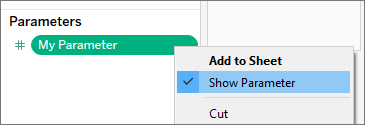
Como outros cartões, os controles de parâmetros têm um menu que pode ser aberto usando a seta suspensa no canto superior direito do cartão. Use esse menu para personalizar a exibição do controle. Por exemplo, é possível mostrar uma lista de valores como botões de opção, uma lista compacta, um controle deslizante ou um campo de digitação.
As opções disponíveis nesse menu dependem do tipo de dados do parâmetro e se ele aceita tudo, uma lista ou um intervalo de valores.
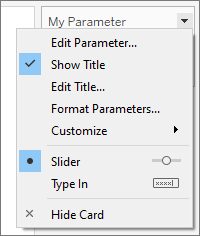
Faça um parâmetro dinâmico
Ações de parâmetro
Você pode tornar seus parâmetros mais dinâmicos e interativos usando as ações em Ações de parâmetro. As ações de parâmetro permitem que seu público altere um valor de parâmetro por interação direta com uma visualização, como clicar ou selecionar uma marca.
Valores dinâmicos atuais
Você pode criar um parâmetro que pode atualizar o valor atual para o resultado de um cálculo, uma lista de valores (com base em um campo) ou um intervalo de valores. Essa atualização acontece sempre que a pasta de trabalho é aberta ou sempre que você seleciona Atualizar no menu de contexto da fonte de dados.
Usar um cálculo como o valor atual de um parâmetro
Se o valor atual for o resultado de um cálculo, ele deverá ser um cálculo de valor único e independente de visualização. Se o resultado do cálculo puder ter mais de um valor, a pasta de trabalho não poderá escolher um valor padrão. O cálculo também deve ser independente da exibição para que o valor não mude à medida que a visualização muda.
Para isso, você pode usar uma expressão de Nível de detalhe (LOD) FIXO que não depende da estrutura da visualização. Todas as partes do cálculo devem estar dentro da expressão LOD FIXO. Se você usar uma expressão LOD FIXO como valor padrão e estiver usando filtros de contexto, o parâmetro dinâmico não refletirá nenhum filtro de contexto.
Para obter mais informações sobre expressões LOD, consulte Criar expressões de nível de detalhe no Tableau.
Observação: não recomendamos usar um parâmetro dinâmico em um filtro de extração de dados porque isso afeta o desempenho. Se você usar um parâmetro dinâmico para um filtro de extração de dados, o Tableau precisará primeiro processar todos os dados para determinar o valor do parâmetro e, portanto, quais dados filtrar. Por exemplo, se você usar um filtro de parâmetro dinâmico para retornar os últimos 30 dias de dados, o Tableau avaliará toda a fonte de dados para encontrar os últimos 30 dias de dados e, em seguida, os filtrará. Isso resulta em desempenho reduzido e maior tempo de carregamento.
Solucionar problemas de parâmetros
Aqui estão alguns cenários em que um valor de parâmetro padrão ou uma lista atualizada de valores (domínios) de parâmetro não é atualizado conforme o esperado:
- O campo padrão retorna um valor cujos dados são incompatíveis com o tipo de dados do parâmetro.
- O campo padrão para o valor atual do parâmetro não retorna um único valor.
- O campo padrão retorna nulo.
- O campo padrão está em uma fonte de dados que ainda não está conectada.
- O campo padrão foi excluído.
- O usuário cancela a consulta à fonte de dados enquanto o Tableau está tentando se conectar.
No Tableau Desktop, essas consultas são inicialmente avaliadas quando a pasta de trabalho é aberta e o Tableau se conecta às fontes de dados dos campos pela primeira vez. Você também pode avaliar as consultas atualizando a fonte de dados. Para fazer isso, pressione F5 ou abra o menu de contexto da fonte de dados e selecione Atualizar. No Tableau Server e Tableau Cloud, você pode atualizar a fonte de dados clicando no botão Atualização de fonte de dados na barra de ferramentas. Neste caso, no entanto, lembre-se que o valor devolvido depende das políticas de cache do servidor.
Se os campos padrão não retornarem valores, o parâmetro se comportará da seguinte forma:
- O valor atual mantém o valor válido mais recente.
- A lista de valores fica vazia porque o Tableau não serializa os valores retornados da consulta na pasta de trabalho.
O valor atual deve estar na lista de valores para que seja atribuído ao parâmetro. Se a lista de valores estiver vazia, o parâmetro receberá um valor de fallback de acordo com o tipo de dados (1 para inteiro, 1,0 para flutuador, "" para cadeia de caracteres e a data atual para data e hora).